- doc
- encryption and privacy
- Dateien sicher löschen
Tails enthielt früher Werkzeuge zum Löschen von Dateien und freiem Speicherplatz. Diese Werkzeuge wurden mit Tails 6.0 (Februar 2024) entfernt, da sie unserer Meinung nach auf modernen Speichermedien wie USB-Sticks und Solid-State-Drives (SSDs) nicht zuverlässig genug sind.
Um sich besser vor Datenwiederherstellung zu schützen, verwenden Sie verschlüsselte Volumen, überschreiben Sie das gesamte Gerät oder zerstören Sie es physisch.
Einschränkungen beim Löschen von Dateien
Siehe auch Wikipedia: Datenvernichtung.
Das Löschen einer Datei entfernt nicht ihren Inhalt
Betriebssysteme entfernen den Inhalt einer Datei tatsächlich nicht, wenn die Datei gelöscht wird, selbst nachdem der Papierkorb geleert oder die Datei über die Befehlszeile entfernt wurde.
Stattdessen markieren Betriebssysteme nur den Speicherplatz, der von der gelöschten Datei verwendet wurde, als verfügbar für zukünftige Dateien, da dies viel schneller geht. Der Inhalt der gelöschten Datei bleibt jedoch auf dem Gerät, bis das Betriebssystem den Speicherplatz für eine andere Datei wiederverwendet.
Einfache Datenwiederherstellungstools können gelöschte Dateien wiederherstellen.
Andere Kopien der Daten könnten anderswo gespeichert sein
Andere Kopien der Daten könnten sich an anderer Stelle auf dem Gerät befinden:
Einige Anwendungen, zum Beispiel Büroanwendungen, speichern temporäre Sicherungsversionen der Datei, um sich von Ausfällen schützen zu können.
Modern operating systems can store a journal, a history of recent changes to the file system, or snapshots, an image of the file system at a particular point in time.
Einfache Datenwiederherstellungstools können gelöschte Dateien wiederherstellen.
Spare memory cells can store a hidden copy of the data
Flash-Speichergeräte, wie USB-Sticks und SSDs (Solid-State Drives), verfügen über Ersatzspeicherzellen, die im Laufe der Zeit verwendet werden, um defekte Speicherzellen zu ersetzen. Moderne Festplatten integrieren ebenfalls kleine Flash-Speicher für Leistung und Zuverlässigkeit.
Any data that was stored in the device can remain available in these spare cells.
Diese Ersatzspeicherzellen werden direkt vom Gerät verwaltet, und weder der Benutzer noch das Betriebssystem können kontrollieren, was darin gespeichert wird.
Spezialisierte Datenrettungsunternehmen können Daten aus Ersatzspeicherzellen wiederherstellen.
Minderungstechniken
Angesichts der oben beschriebenen Einschränkungen gibt es keine perfekte Lösung zum Löschen von Dateien.
Um besser vor Datenwiederherstellung geschützt zu sein, können Sie eine oder eine Kombination dieser Minderungstechniken verwenden, je nach Sensibilität Ihrer Daten und den damit verbundenen Risiken.
Tails verwenden, um das Speichern von Dateien zu vermeiden
All the files that you use in Tails disappear automatically when you shut down, except the files that you choose to store in the Persistent Storage or other storage devices.
Indem es einfach gemacht wird, das Speichern von Dateien auf Speichergeräten von vornherein zu vermeiden, ist die Verwendung von Tails bereits eine wichtige Minderungstechnik angesichts der Einschränkungen beim Löschen von Dateien.
Verschlüsseln Sie Ihre Speichergeräte
When all the data on your device is encrypted, data recovery tools can only recover encrypted data that is useless without your passphrase.
To better protect deleted files from data recovery, you can reformat your device and create another encryption with a different passphrase.
For compatibility with Tails only or with another Linux, use LUKS encrypted volumes.
For compatibility with Windows or macOS, use VeraCrypt encrypted volumes.
Take into account that you could be forced or tricked to give out your passphrase.
Das gesamte Gerät überschreiben
To better protect deleted files from data recovery, you can also reformat and overwrite the entire device with zeroes.
Selbst wenn einige Daten möglicherweise noch aus Ersatzspeicherzellen wiederhergestellt werden könnten, ist das Überschreiben des gesamten Geräts besonders wichtig, wenn das Gerät nicht verschlüsselt ist.
Um dies zu tun:
Öffnen Sie das Disks-Dienstprogramm.
Alle aktuellen Speichermedien sind im linken Bereich aufgelistet.
Schließen Sie das Gerät an, das Sie neu formatieren und überschreiben möchten.
Ein neues Gerät erscheint in der Liste der Geräte. Klicken Sie darauf.
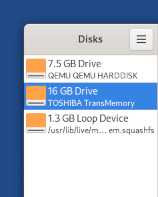
Überprüfen Sie, ob die Marke und die Größe des Geräts im rechten Bereich mit Ihrem Gerät übereinstimmen.
Klicken Sie auf die
 Schaltfläche in der Titelleiste und wählen
Sie Festplatte formatieren.
Schaltfläche in der Titelleiste und wählen
Sie Festplatte formatieren.Im Dialogfeld Festplatte formatieren:
Wählen Sie Bestehende Daten mit Nullen überschreiben (Langsam) im Löschen-Menü aus.
Das Überschreiben vorhandener Daten löscht nicht alle Daten auf Flash- Speichern, wie z. B. USB-Sticks und SSDs (Solid-State Drives).
Siehe die Einschränkungen der Dateilöschung.
Wählen Sie Kompatibel mit allen Systemen und Geräten (MBR/DOS) im Menü Partitionierung aus.
Klicken Sie auf Formatieren.
Überprüfen Sie im Bestätigungsdialog, ob das Gerät korrekt ist.
Click Format to confirm.
Physically destroy the device
As a last resort, physically destroying the device gives the strongest guarantee against data recovery.
Es ist unzuverlässig, das Gerät in mehrere Teile zu zerbrechen oder es mit einem Holzfeuer zu verbrennen.
Für geheimhaltungsbedürftige Dokumente empfiehlt die National Security Agency (NSA) der USA, diese in Partikel von 2 mm zu zerkleinern. Dies kann mit einem hochwertigen Haushaltsmixer erreicht werden.
